friend.com.vn là gì? Cách kiểm tra friend.com.vn có là file chứa virus? – friend.com.vn
Deprecated: trim(): Passing null to parameter #1 ($string) of type string is deprecated in /home/caocap/public_html/wp-content/plugins/fixed-toc/frontend/html/class-dom.php on line 98
Ngoài các ứng dụng, hệ thống cài sẵn, tài liệu, file rác,… dung lượng máy tính còn bị các file friend.com.vn chiếm một phần đáng kể. Vậy friend.com.vn là gì, liệu đây có phải nguyên nhân dẫn đến tình trạng giật lag, treo máy, nhiễm virus? Bài viết này sẽ thông tin đến các bạn về friend.com.vn là gì cũng như cách kiểm tra friend.com.vn có phải là file chứa virus hay không nhé!
1. friend.com.vn là gì?
File friend.com.vn (Service Host) được cung cấp bởi Microsoft cho các hệ điều hành Windows. Là một tiến trình hệ thống quan trọng, friend.com.vn giữ vai trò host service để nhóm các service cần truy cập vào cùng một DLL giúp giảm tài nguyên cho hệ thống.
Khi máy tính vận hành thì các chương trình sẽ chạy dưới nền máy tính để đảm bảo hệ thống hoạt động ổn định. Nếu các chương trình này hoạt động riêng rẽ sẽ làm hao hụt nhiều dung lượng bộ nhớ, dẫn đến tình trạng máy tính bị giật, lag, đơ.
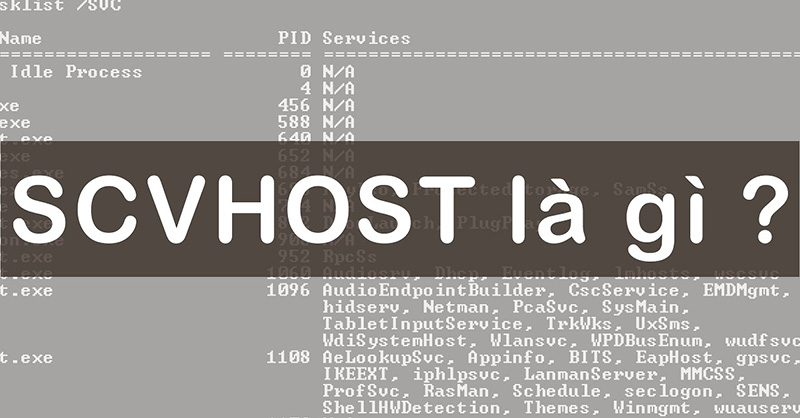
Microsoft đã nhóm các chương trình lại với nhau thành các file friend.com.vn. Mỗi tập tin lại phục vụ cho một mục đích khác nhau như tiến trình về cập nhật Windows, kết nối mạng,… Việc nhóm thành các file friend.com.vn tách biệt giúp chúng hoạt động độc lập, không bị ảnh hưởng lẫn nhau và dễ quản lý hơn.
Đó là lý do bạn có thể thấy nhiều tiến trình và phiên bản khác nhau friend.com.vn đang sử dụng RAM trong Task Manager.
Như vậy, friend.com.vn là một phần quan trọng trong Windows nên bạn không nên xóa hay vô hiệu hóa chúng. Nếu chắc chắn rằng file friend.com.vn là độc hại và không thực sự cần thiết thì bạn mới nên xóa nó.
2. Phần mềm sử dụng dịch vụ friend.com.vn
Ngay khi Windows khởi động, tiến trình friend.com.vn được kích hoạt và kiểm tra HKLM hive của registry (đối với SOFTWAREMicrosoftWindows NTCurrentVersionSvchost) để xem service nào sẽ load vào bộ nhớ.
friend.com.vn hoạt động đối với hệ điều hành Windows 10, Windows 8, Windows 7, Windows Vista, Windows XP và Windows 2000.
Mọi service đều chạy phiên bản svchost riêng đối với hệ thống có 3,5GB RAM, kể từ Windows 10 Creator Update (phiên bản 1703).
Các service sẽ được nhóm thành những tiến trình friend.com.vn chia sẻ, giống như trong các phiên bản Windows trước đối với hệ thống ít hơn 3,5GB RAM.

Một số service Windows sử dụng friend.com.vn có thể kể đến như:
– Windows Update
– Background Tasks Infrastructure Service
– Plug and Play
– World Wide Web Publishing Service
– Bluetooth Support Service
– Windows Firewall
– Task Scheduler
– DHCP Client
– Windows Audio
– Superfetch
– Network Connections
– Remote Procedure Call (RPC)
3. Cách xử lý tiến trình friend.com.vn
– Kiểm tra friend.com.vn bằng Command Prompt
Chú ý: Cách kiểm tra bằng Command Prompt giúp đưa ra danh sách tất cả các service được sử dụng bởi những phiên bản friend.com.vn khác nhau. Tuy nhiên, cách kiểm tra này phù hợp hơn với các bạn am hiểu sâu về máy tính.
Bước 1: Nhấn tổ hợp phím Windows + R để mở hộp thoại Run. Nhập “cmd” > Bấm OK để mở Command Prompt.
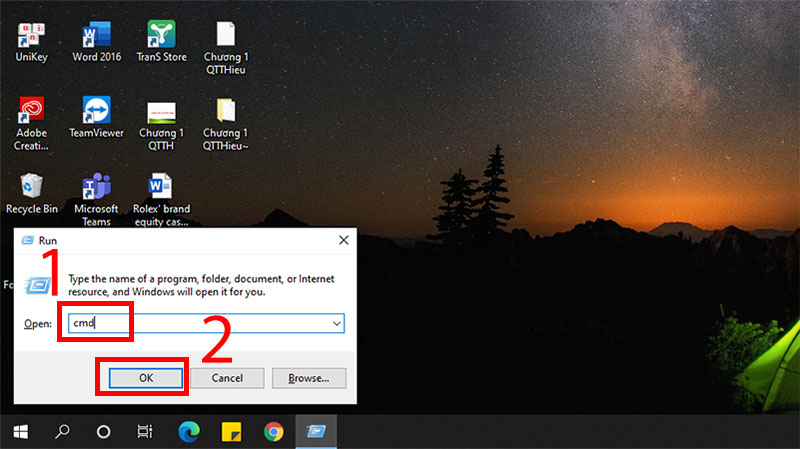
Bước 2: Nhập lệnh “tasklist/SVC” > Nhấn Enter.
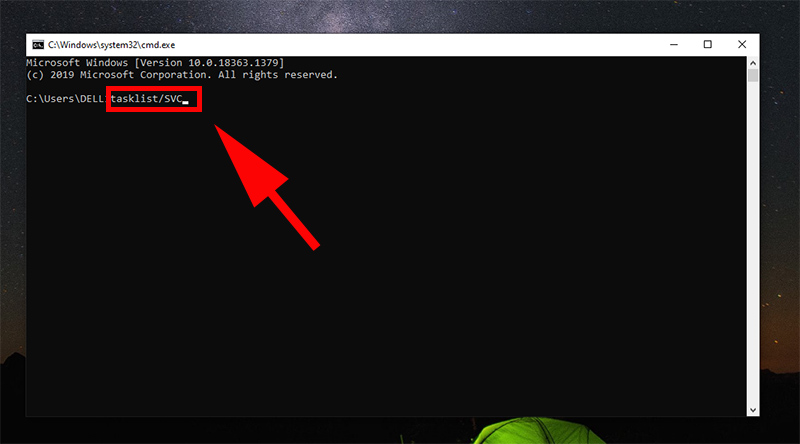
Bước 3: Chờ đến khi hiển thị tiến trình friend.com.vn đang chạy.
Trong kết quả trả về, cột bên trái là các friend.com.vn hoạt động trên máy, cột bên phải là các dịch vụ tương ứng đang chạy trong đó.
Chẳng hạn như tiến trình cập nhật Windows sẽ có ký hiệu là wuauserv. Nếu thực sự muốn vô hiệu hóa file svchost, bạn cần nhớ ký hiệu của chương trình đó.
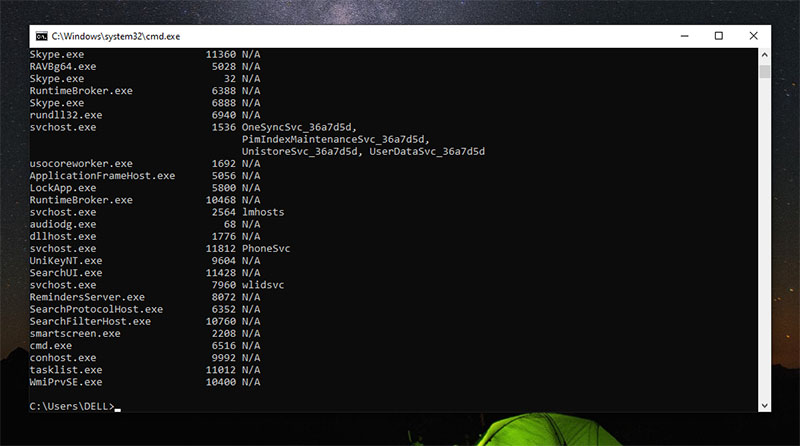
Bước 4: Mở lại Commannd Prompt và vô hiệu hóa.
Mở lại như Commannd Prompt ở Bước 1 > Nhập lệnh “sc config wuauserv start= disabled“.
Lưu ý: Trong câu lệnh trên, “wuauserv” có thể được thay thế bằng ký hiệu của chương trình khác mà bạn muốn vô hiệu hóa. Chương trình sẽ bị vô hiệu hóa kể từ lần khởi động máy sau.
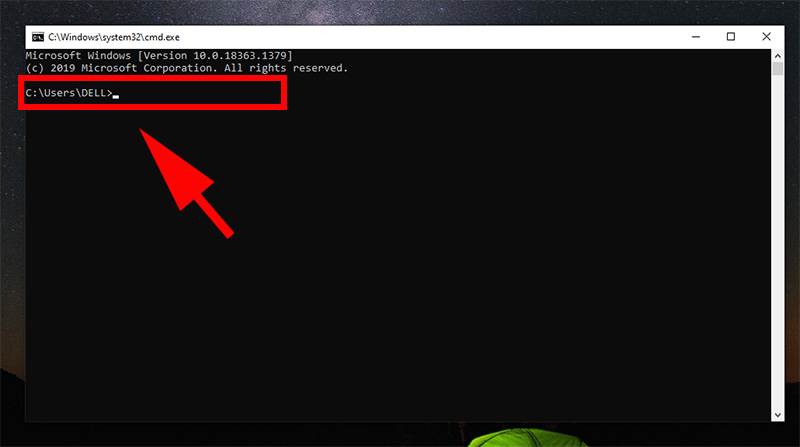
– Xử lý tiến trình friend.com.vn bằng Task Manager
Xử lý tiến trình bằng Task Manager là cách kiểm tra đơn giản và nhanh chóng hơn giúp bạn lấy lại tài nguyên cho máy tính.
Bước 1: Mở Task Manager.
Nhấn chuột phải vào thanh Taskbar ở cuối màn hình. Chọn Task Manager.
Hoặc bạn cũng có thể ấn tổ hợp phím Ctrl Alt Del (hay Ctrl Shift Esc) để mở Task Manager.
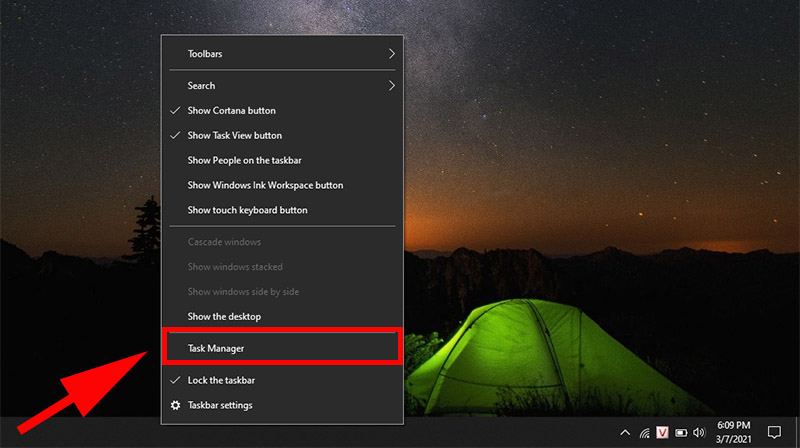
Bước 2: Chọn tab Processes.
Tại đây, bạn sẽ thấy các friend.com.vn đang chạy. Ở một số phiên bản của Windows, các tiến trình này sẽ xuất hiện với tên gọi “Service Host…”.
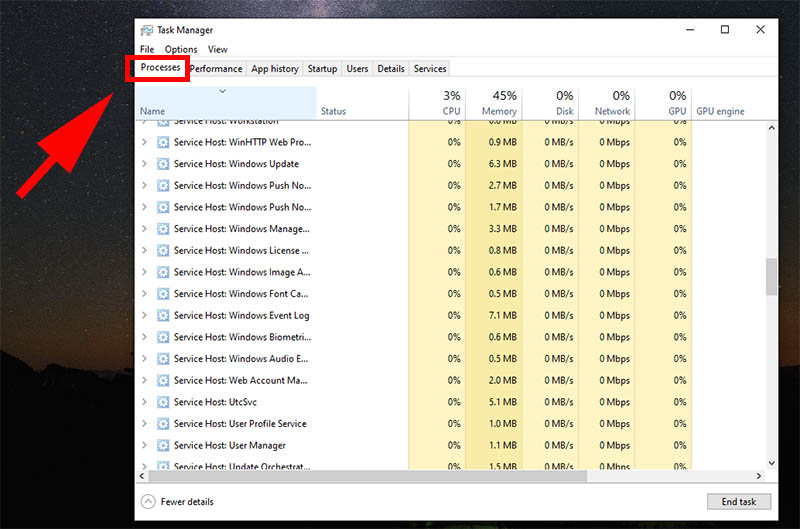
Bạn nhấn chuột phải vào chúng và chọn Go to details.

Bước 3: Xem dung lượng mà các friend.com.vn đang chiếm.
Thông qua cột Memory và CPU, bạn có thể xem các friend.com.vn đang chiếm bao nhiêu dung lượng bộ nhớ và CPU.
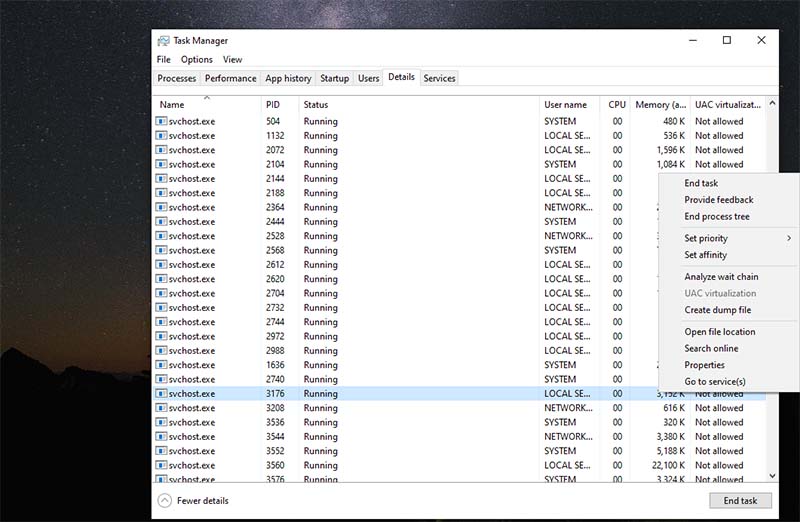
Bước 4: Vô hiệu từng tiến trình bên trong một friend.com.vn.
Bước này giúp các bạn không vô hiệu hóa nhầm các friend.com.vn quan trọng nhé!
Tại cột Memory, bấm chuột phải vào friend.com.vn chiếm nhiều dung lượng > Chọn Go to Service(s).
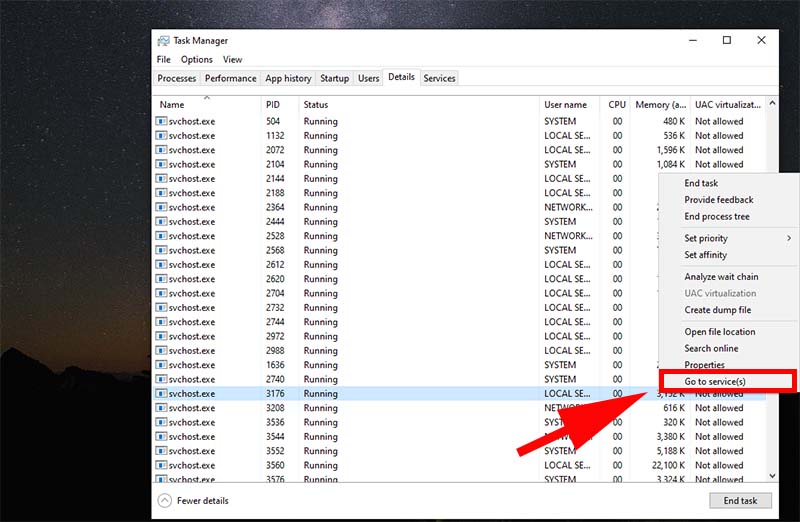
Tại cột Description, tên của dịch vụ được hiển thị rất cụ thể và bạn có thể dừng chúng nếu thấy không cần thiết bằng cách bấm chuột phải vào đó và chọn Stop.
Tuy nhiên, liệu file friend.com.vn mà bạn muốn xóa có thực sự thừa thãi hay chứa virus không? Hãy xem cách kiểm tra tệp tin đó phải là file chứa virus hay không trước khi quyết định xóa nó nhé!
4. Cách kiểm tra tệp tin friend.com.vn có phải là file chứa virus?
Nhiều loại mã độc, virus hay các phần mềm gián điệp đã “ẩn mình” dưới dạng các file friend.com.vn để lấy cắp thông tin và xâm chiếm quyền truy cập máy tính. Việc nhận diện sai giữa file friend.com.vn thực sự của Windows và file chứa virus đôi khi khiến chúng ta xóa nhầm tiến trình thực sự và bỏ sót file virus.
Lưu ý: File friend.com.vn là một tập tin nhỏ nằm trong thư mục System32 của Windows. Nếu chúng không nằm ở vị trí này thì rất có thể đó chính là virus và bạn cần vô hiệu chúng như phần trên của bài viết đã hướng dẫn.
Để tiến hành kiểm tra vị trí của friend.com.vn, bạn cần bấm chuột phải vào tiến trình trên Task Manager > Chọn Open File Location.
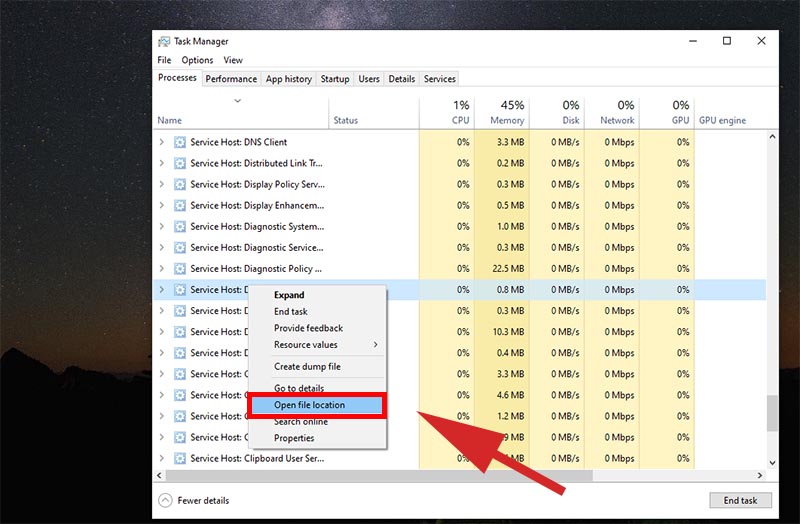
Nếu vị trí của nó nằm trong thư mục WindowsSystem32 thì có thể yên tâm rằng đó không phải là virus.
Ngược lại, nếu nó nằm ở vị trí khác thì cần xóa theo hướng dẫn bên trên.
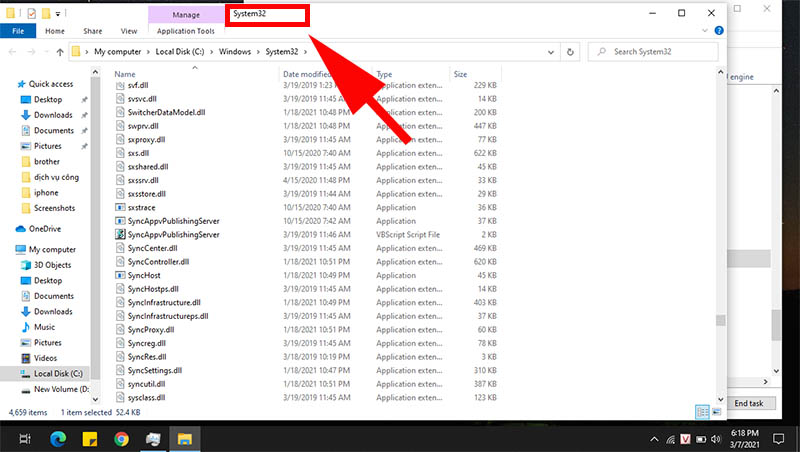
Ngoài ra, để đảm bảo an toàn và thuận tiện trong quá trình sử dụng máy tính, bạn nên cài đặt thêm các phần mềm diệt virus, mã độc nhé!
Tham khảo các mẫu laptop đang kinh doanh tại Thế Giới Di Động
-
 Có Không
Có Không
Cám ơn bạn đã phản hồi

Xin lỗi bài viết chưa đáp ứng nhu cầu của bạn. Vấn đề bạn gặp phải là gì?
Đang làm gặp lỗi, không có trong hướng dẫn Đã làm nhưng không thành công Bài viết không đúng nhu cầu Bài viết đã cũ, thiếu thông tin GỬI 
- Share CrocoBlock key trọn đời Download Crocoblock Free
- Cung cấp tài khoản nghe nhạc đỉnh cao Tidal Hifi – chất lượng âm thanh Master cho anh em mê nhạc.
- Web Xem Video Kiếm Tiền Online Trên Điện Thoại Tốt Nhất, KiếM 5 MỗI NgàY BằNg ViệC Xem Video Youtube – friend.com.vn
- Fußballtraining: Moderne Spielsysteme trainieren – 3-5-2
- Đọc truyện tranh 7 viên ngọc rồng tập 50
- Top phần mềm, trang web hát karaoke trên máy tính miễn phí
- 3 Nguyên nhân ốp lưng bị lỏng và cách khắc phục
Bài viết cùng chủ đề:
-
Bí quyết bắt Pokemon không cần di chuyển
-
Làm Sim Sinh Viên,Chuyển đổi gói cước Viettel,Vinaphone,Mobile tại simredep.vn
-
Những phim có cảnh sex trần trụi bị cấm phát hành trên thế giới
-
Mạch đếm sản phẩm dùng cảm biến hồng ngoại – Học Điện Tử
-
6 Mẹo dân gian chữa rướn ở trẻ sơ sinh khi ngủ tự nhiên an toàn
-
Sao kê tài khoản ngân hàng ACB-những điều cần biết
-
Acer Iconia B1-723 – Chính hãng | Thegioididong.com
-
Cách khắc phục lỗi Voz không vào được bạn không nên bỏ qua
-
Tắt mở màn hình iPhone cực nhanh, không cần phím cứng – Fptshop.com.vn
-
[SỰ THẬT] Review bột cần tây mật ong Motree có tốt không?
-
Cách rút gọn link Youtube
-
Chèn nhạc trong Proshow Producer, thêm nhạc vào video
-
Hack Stick War Legacy Full Vàng Kim Cương Tiền ❤️ 2021
-
Cách chuyển font chữ Vni-Times sang Times New Roman
-
Du lịch Thái Lan nên đi tour hay đi tự túc? – BestPrice
-
Cách reset Wifi FPT, đặt lại modem wifi mạng FPT

 Có Không
Có Không 














